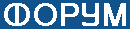Провайдер домовой сети Иркутск.ру Ориент-Телеком запустил для публичного использования Jabber сервер!
jabber.net.irkutsk.ru
Доступны сервисы: конференции, icq и irc транспорт и пр.
Jabber имеет ряд преимуществ по сравнению с коммерческими системами IM, по следующим основным категориям:
- открытость;
- расширяемость;
- децентрализованность;
- безопасность.
Подробнее о Jabber: http://jabberworld.info/ http://jabber.snc.ru
Руководство пользователя: http://sgolovan.nes.ru/jabber/userguide
Ещё: http://ru.wikipedia.org/wiki/Jabber , http://jabber.ru
Добавлено спустя 6 дней 23 часа 19 минут 35 секунд:
Инструкция для новичка
Инструкция для новичка.
Как использовать Jabber сервер jabber.net.irkutsk.ru на примере программы Psi 0.11 win.
Как подключится к серверу:
1. загрузите Psi (http://ifolder.ru/4278834)
2. запустите файл psi-0.11-win-setup.exe и произведите установку программы
3. скопируйте содержимое каталога rus в папку с программой
4. если вы собираетесь шифровать трафик: запустите файл jabber.net.irkutsk.ru.crt и произведите установку сертификата
5. запустите программу, создайте и запустите профиль
6. нажмите: Ψ → Настройки учётных записей → Добавить
7. поставьте галочку на Зарегистрировать новую учётную запись
8. нажмите: Добавить
9. в поле Сервер введите jabber.net.irkutsk.ru
10. если вы собираетесь шифровать трафик: в списке Шифровать соединение должно быть выбрано Всегда
11. нажмите: Далее → Продолжить
12. введите желаемые имя и пароль (не рекомендуется использовать в логине символы отличные от латиницы, цифр и знаков .,'-_)
13. нажмите: Далее
14. если введённое имя свободно вы увидите подтверждение регистрации
15. В окне свойств учётной записи поставьте галочки на Автоматически подключаться при старте и Автоматически восстанавливать разорванное соединение
16. перейдите на вкладку Детали и выполните Редактирование личных данных
17. перейдите на вкладку Соединение
18. установите галочки на Сжимать трафик
19. если вы собираетесь шифровать трафик: в списке Шифровать соединение должно быть выбрано Всегда и в списке Allow plaintext authentication - Никогда
20. нажмите: Сохранить → Закрыть
21. нажмите: Ψ → Опции
22. поставьте галочку на При старте прятать окно списка контактов
23. нажмите: OK
24. Поместите ярлык Psi в Автозагрузку
Как добавить новый контакт:
1. нажмите: Ψ → Добавить пользователя
2. в поле Jabber ID введите полный Jabber-адрес пользователя которого хотите добавить (например, bayanov@jabber.net.irkutsk.ru)
3. по необходимости, заполните другие поля
4. нажмите: Добавить
Как настроить ICQ транспорт:
1. нажмите: Ψ → Обнаружение сервисов
2. по элементу ICQ Transport щелкните 2 раза
3. введите свой номер ICQ и пароль к нему
4. нажмите: Зарегистрироваться
5. в случае успешной регистрации все ICQ контакты будут занесены в список автоматически, либо их необходимо добавить в ручную.
6. чтобы добавить ICQ контакт, необходимо выполнить те же действия что и при обычном добавлении контакта, только Jabber-адрес пользователя которого хотите добавить, должен иметь такой тип: <ICQ>@icq.jabber.net.irkutsk.ru (например, 123456789@icq.jabber.net.irkutsk.ru).
Как зайти в конференцию:
1. нажмите: Ψ → Подключится к конференции
2. в поле Сервер введите conference.jabber.net.irkutsk.ru
3. в поле Комната введите название комнаты (например, main)
4. введите ваш Псевдоним
5. нажмите: Подключится
Как подключится к irc серверу (на примере irc.server.ru):
1. нажмите: Ψ → Обнаружение сервисов
2. по элементу IRC Transport щелкните правой кнопкой мыши
3. нажмите: Зарегистрироваться
4. в поле Имя пользователя IRC введите свой псевдоним
5. в поле Кодировки введите [{"irc.server.ru","windows-1251"}].
6. нажмите: Зарегистрироваться
7. нажмите: Ψ → Подключится к конференции
8. в поле Сервер введите irc.jabber.net.irkutsk.ru
9. поле Комната должно иметь такой вид <название комнаты>%<название сервера> (например, main%irc.server.ru)
10. в поле Псевдоним введите свой псевдоним
11. нажмите: Подключится
Замечания:
1. при закрытии окна конференции вы выходите из неё (не всегда срабатывает на irc)
2. чтобы написать обращение к пользователю, не печатая весь псевдоним, введите 1 или несколько первых букв его имени и нажимайте клавишу Tab пока не появится необходимый псевдоним
Открылся Иркутский Jabber сервер!
Домен бы покороче сделали  Типа irkjabber.ru итп или раз Ориент, так вообще мог на домене @irkutsk.ru поднять, там ведь SRV записи просто прописать на нужный сервер в DNS
Типа irkjabber.ru итп или раз Ориент, так вообще мог на домене @irkutsk.ru поднять, там ведь SRV записи просто прописать на нужный сервер в DNS
- litos
- постоялец
- Сообщения: 50
- Зарегистрирован: Ср 18.06.2008, 0:09
- Откуда: Иркутск
сделать покороче, типа jabber.irkutsk.ru возможно, но покупать домен ради 1го джаббера это уж слишком
Добавлено спустя 30 дней 13 часов 41 минуту 15 секунд:
оказалось что не просто
Добавлено спустя 30 дней 13 часов 41 минуту 15 секунд:
litos:там ведь SRV записи просто прописать на нужный сервер в DNS
оказалось что не просто
-
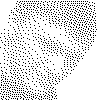
BaSe - постоялец
- Сообщения: 338
- Зарегистрирован: Вс 11.02.2007, 23:56
- Откуда: Иркутск
-

спонсор
Сообщений: 4
| Страница 1 из 1
- Порт Иркутск ‹ Форум ‹ Общение ‹ Интернет